php小编百草在磁盘管理中不显示U盘的问题上解答:当我们插入U盘后,有时候在磁盘管理中无法显示U盘的情况是比较常见的。这可能是由于多种原因引起的,比如驱动问题、系统设置问题等。解决这个问题的方法也有很多种,可以尝试更新驱动、检查磁盘管理设置等。下面我们将为大家详细介绍几种常见的解决方法,帮助大家解决这个烦恼。
1、 电脑出现U盘无法正常显示盘符,大多是因为U盘盘符冲突导致的,右键此电脑选择“管理”
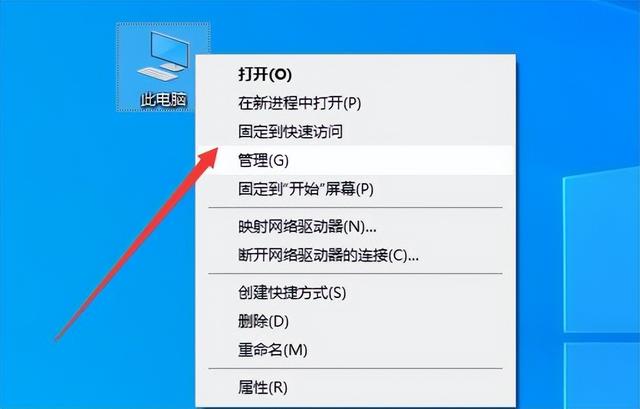
2、 点击磁盘管理选项,找到无法正常显示盘符的U盘

3、 右键选择更改驱动器号和路径

4、 点击添加选项
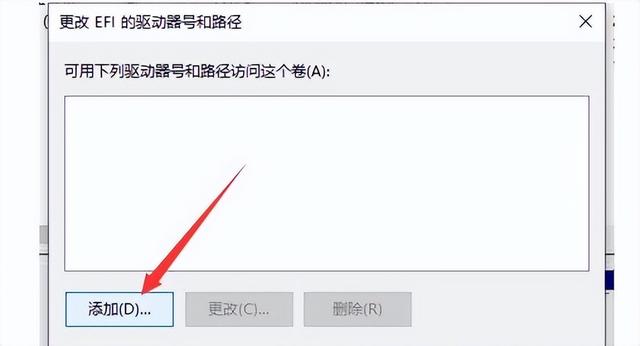
5、 就给U盘重新设置一个不被占用的盘符

6、 发现电脑可以识别到U盘,而你也可以进行查看和编辑了
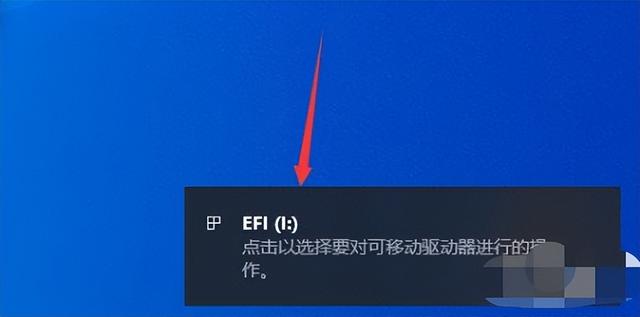
以上是磁盘管理中不显示u盘的详细内容。更多信息请关注PHP中文网其他相关文章!




